如何将 iTunes 12.7 降级到 iTunes 12.6
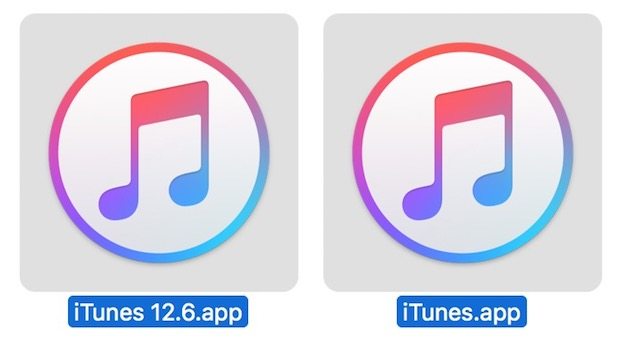
一些用户可能会确定 iTunes 12.7 连同 App Store 的删除 和其他更改与其特定的工作流程不兼容。只需稍加努力,您就可以在 Mac 操作系统计算机或 Windows PC 上将 iTunes 12.7 降级回 iTunes 12.6。
大多数人不应该降级 iTunes 或尝试降级,这实际上只适用于出于某些特定原因必须使用早期版本的高级用户。在降级 iTunes 12.7 之前,您应该知道您可以在没有 iTunes 的 iPhone 或 iPad 上管理和下载应用程序,直接在 iOS 中,详见此处,包括通过 IPA 文件将应用程序手动复制到 iPhone 或 iPad。
您应该在开始此过程之前备份您的计算机。备份失败可能导致永久性数据丢失或数据删除。 在开始之前不要跳过备份您的计算机。
这个过程基本上分为三个部分:删除 iTunes,恢复旧的 iTunes 资料库文件,以及然后下载旧版本的 iTunes 并安装它。
如何在 Mac 上将 iTunes 12.7 降级到 12.6
在开始 iTunes 降级过程之前备份您的 Mac。不要跳过备份您的 Mac,否则您可能会丢失数据、应用程序、音乐、媒体或一般功能。
- 如果您还没有备份 Mac,请备份
- 退出 iTunes
- 现在打开 Mac OS 中的终端应用程序(位于 /Applications/Utilities/ 中)并准确键入以下内容,然后按回车键:
- 现在您将通过命令行进入“应用程序”文件夹,必须准确输入下一个命令语法才能删除 iTunes,确保语法准确无误:
- 绝对确定您的语法读起来是一样的,rm 是无情的并且会永久删除它所指向的任何文件。当确定您仅指向 iTunes.app/ 时,点击返回并使用管理员密码进行身份验证以完全删除 iTunes
- 现在转到 Mac OS 的 Finder 并访问您的用户 ~/Music/iTunes/ 文件夹并找到名为“iTunes Library.itl”的文件并将其移动到桌面或其他容易找到的位置
- 仍在 ~/Music/iTunes/ 中,现在打开名为“Previous iTunes Libraries”的文件夹并找到最新日期的 iTunes Library 文件(这些文件标记为您安装最新 iTunes 的任何日期,例如“iTunes Library 2017” -09-12.itl”或类似文件)并复制该文件
- 将“iTunes Library 2017-09-12.itl”的副本拖到 ~/Music/iTunes/ 文件夹并将其重命名为“iTunes Library.itl”
- 现在转到 此处的 Apple iTunes 下载页面 并找到“iTunes 12.6.2” 并选择将其下载到 Mac
- 照常在 Mac 上安装 iTunes 12.6.2,完成后启动 iTunes
cd /Applications/
sudo rm -rf iTunes.app/


就是这样,您现在回到了以前版本的 iTunes。
为避免再次下载 iTunes 12.7,您可能需要将其从 Mac App Store 中隐藏或关闭自动更新。
如何在 Windows 中降级 iTunes 12.7
在 Windows 中也可以通过卸载 iTunes 然后重新安装旧版本来降级 iTunes 12.7。但是,您仍然需要恢复旧的 iTunes 资料库 .itl 文件。
- 在 Windows 中,导航到您的 iTunes Media 文件夹所在的位置,然后打开“以前的 iTunes 库”,然后在该目录中复制最新日期的 iTunes Library.itl 文件
- 在 Windows 中,打开“控制面板”>“程序”>“程序和功能”,然后转到“卸载或更改程序”
- 选择“iTunes”并选择从 Windows PC 卸载 iTunes 12.7
- 使用以下链接从 Apple 下载并安装 iTunes 12.6(通过 Apple CDN 直接下载 exe 文件的链接),获取适合您的 Windows 安装的 32 位或 64 位版本:
- 安装完成后重新启动 iTunes

重要的是不要跳过“iTunes Library.itl”文件处理过程,因为如果您不恢复以前的 iTunes Library 文件,您将收到一条错误消息,指出 “无法读取 iTunes Library.itl,因为它已创建通过更新版本的 iTunes”。通常,您可以通过重建来覆盖这些错误消息一个 iTunes 库,但如果你能避免的话,你也可以。
